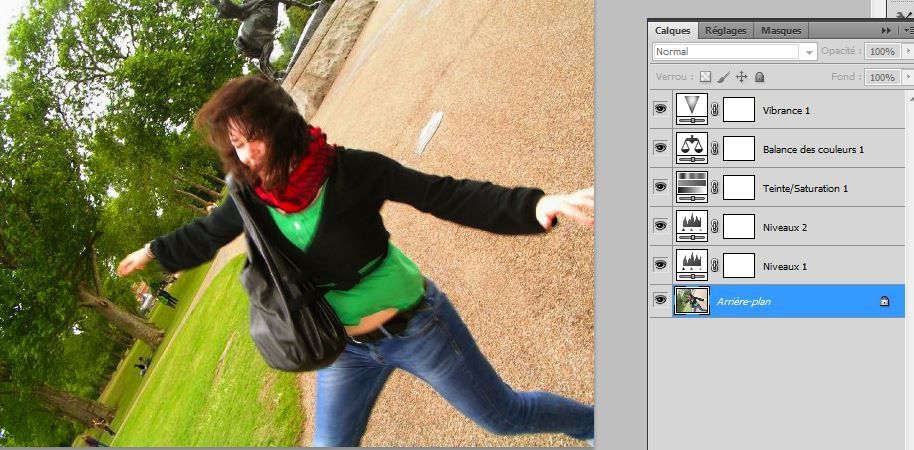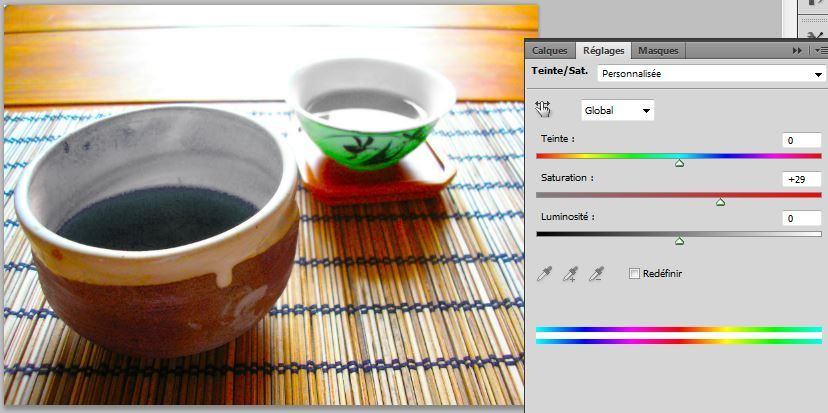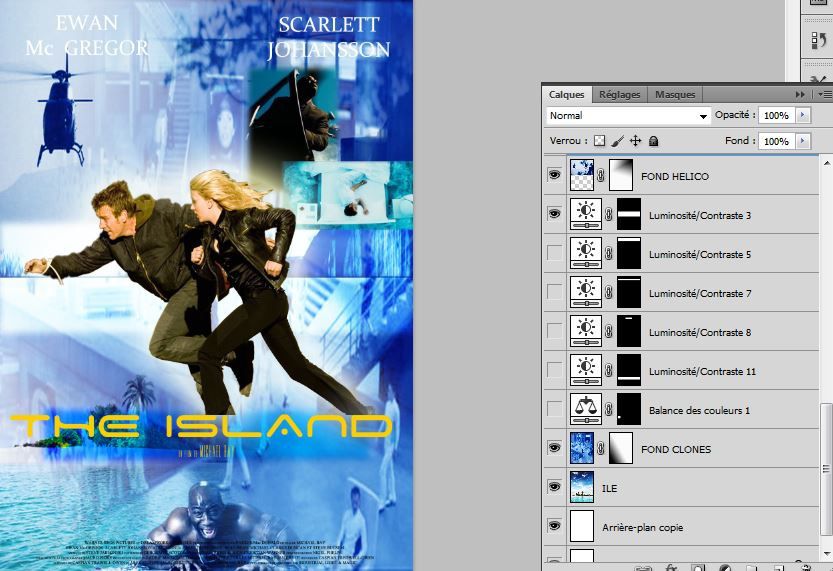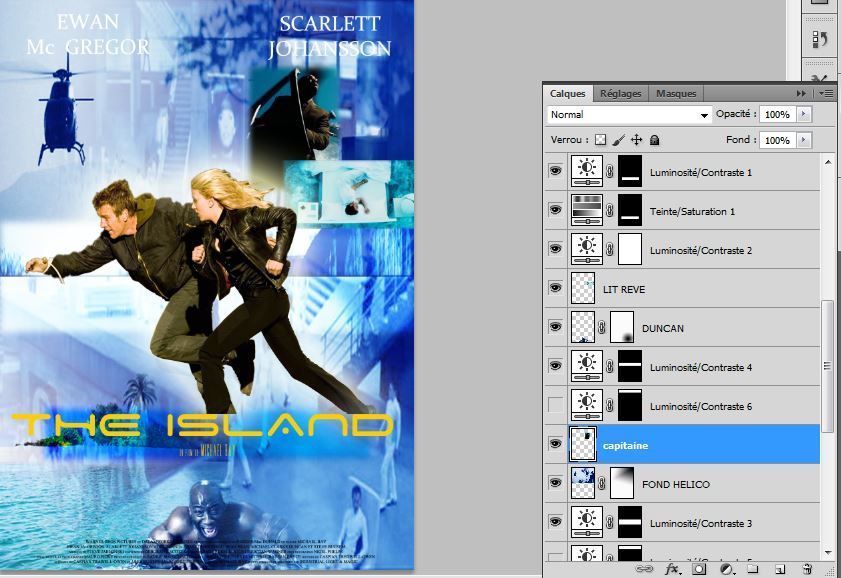Note: 15/20.
- Corrections tonales
Photo présentant des problèmes de sous- expositions
°PHoto portrait de profil
Le premier histogramme n’est pas égale. Des concentrations de couleurs sombres sont visibles, de même pour les tons moyens et les tons clairs. Un écart important ayant lieu entre les tons moyens et clairs, il me faut rapproché le curseur gris vers le blanc afin d’éclairer ma photo. De ce fait, je fait passer le curseur de ton moyen à 0,96 au lieu de 1 et le curseur blanc de 266 à 202.
Pour ceci, il me faut aller dans Calque/ Créer un calque de remplissage/ Niveau. Puis, régler les couleurs en mode RVB sur l’histogramme, puis faire de même en mode bleu, vert et rouge.
Pour régler l’effet de saturation de l’image, allé dans Créer un calque de remplissage/ Teinte-Saturation, et faire passer la saturation à +12 et la teinte à -1. De même pour la vibrance, allez sur Vibrance, l’augmenté jusqu’à +4 et la saturation à +12. Pour redonner du modelé à l’image, il suffit d’aller dans Filtre/ Renforcement/ Accentuation, de passer le Gain à 106%, le rayon à 250 et le seuil à 255.
Photo présentant des problèmes de surexposition.
Photo de fille dansant dans le vent
Le problème de cette image est qu’elle est en surexposition. L’histogramme indique un pic de ton clair alors que la partie sombre à moyenne est majoritairement stable, même si le début des couleurs sombre est quasi inexistant. De ce fait, il me faut assombrir l’image.
Calque/ Créer un calque de remplissage/ diminuer le gris à 0,74 vers la partie clair afin d’assombrir l’image. Le mode RVB ayant été travaillé, il me faut retravailler le bleu, le rouge et le vert. La Teinte devant être reprise, je vais de nouveau dans Calque/ Créer un calque de remplissage/ Teinte-Saturation et régler la Saturation à +17 et la teinte à -2. Les couleurs devant être aussi retravaillées, de nouveaux, Créer un calque de remplissage/ Balance des couleurs et faire passer le Cyan-Rouge à +11, le Magenta-Vert à -5 et le Jaune-Bleu à -18, le rouge ayant donc acquis une prédominance. Pour la Vibrance de l’image, abaisser la vibrance à -8 et la Saturation à +7. Le calque étant retravaillé, de vais dans Filtre/Renforcement/Accentuation où j’augmente le seuil et diminue le gain.
Photo manquant de contraste.
Photo couple
Le problème de cette photo est le manque de contraste. L’histogramme montre d’ailleurs un surplus de couleurs sombre tandis que le clair est inexistant, et le ton mayen très faible. De ce fait, je dois éclaircir l’image, en abaissant le curseur gris vers le noir de 1 à 1,94, puis travailler le rouge, le vert et le bleu. Ensuite il me faut aller sur Luminosité/Contraste, abaissé la luminosité à -15 et augmenté le contraste à +26. Puis Vibrance/ Saturation, Vibrance à +13 et Saturation à +61. La balance des couleurs doit être revue, le Cyan-Rouge passe à +4, de même pour le Magenta-Vert, tandis que le Jaune-Bleu est diminué jusqu’à -1.
Afin de remodelé ma photo, je vais dans Filtre/ Renforcement/Accentuation, passe le Gain à 134%, le Rayon à 250 pixels et le Seuil à 255 niveaux.
- Corrections colorimétriques
Photo à dominante de couleur rouge.
Le vélo
Photo avec deux objets.
Les tasses
Photo à dominante rouge.
L’image est assez clair, la luminosité étant assez imposante. Il me faut donc l’assombrir. Pour ce fait je vais dans Niveaux, et une fois sur l’histogramme j’abaisse le triangle gris vers le triangle blanc, donc le ton moyen vers le ton clair, jusqu’à 0,76. Comme le démontre l’histogramme de la couleur Rouge, cette dernière est la plus imposante sur cette photo. De ce fait, il me faut la réduire. Pour ceci, il me suffit d’aller dans Réglage/ Balance de couleurs et diminuer le Cyan-Rouge jusqu’à -85.
Photo avec deux objets.
Je retravaille le calque de fond, en augmentant sa saturation jusqu’à +29.
Afin d’appliquer un changement de couleurs aux deux objets souhaités, j’utilise l’outil sélection rapide en mode + et sélectionne le contour de la tasse du bas (fond de thé et intérieur de la tasse). Ayant sélectionné cette zone, je crée un nouveau calque. Puis vais dans Créer un calque de remplissage et Teinte/Saturation. Je diminue la saturation à -81, augmente la teinte à +178 et la luminosité est augmenté jusqu’à +2. Voulant retravailler la base de cette tasse, je crée un nouveau calque après sélection de la zone, puis vais dans Teinte/Saturation, diminue la Teinte à -14, la Saturation à -51 et la Luminosité à -9. Même procédure pour l’autre tasse, je crée deux calques (l’intérieur de la tasse et son bas), vais dans Teinte/Saturation, et abaisse (pour le calque du fond de la tasse) la Saturation à 100 et augmente la Teinte à +177, ainsi que la Luminosité à +23. Pour le Calque du bas de tasse, j’augmente la Teinte à +87, la Saturation à +7 et diminue la Luminosité jusqu’à -7.
Pour ce devoir j’ai choisi le film The Island avec Ewan Mc Gregor et Scarlett Johansson.
Suite à une catastrophe écologique, la terre n’est plus habitable. Seul « l’Ile » est l’endroit sûre de cette planète. Lincoln Six Echo et Jordan Deux Delta vivent dans une colonie souterraine en compagnie des survivants de la catastrophe. Leur seul but à tous, être choisit pour rejoindre « L’Ile ». Mais Lincoln et Jordan découvrent deux choses : 1- la catastrophe écologique n’a jamais eu lieu, 2- « l’ile » ne promet que leur mort. En découvrant leur véritable nature, ils feront tout pour s’échapper et survivre sur une terre qui leur est totalement inconnu. La chasse à l’ « homme » est ouverte…
Le film comporte une couleur dominante : le bleu, c’est pourquoi j’ai choisi de retravailler les images du fond de cette couleur. Le fond comporte 4 images liées par les dégradés. L’hélicoptère, en haut à gauche, rappelle la traque à laquelle Lincoln et Jordan doivent faire fasse. L’homme tout en bas, rappelle le clone qui devait aller sur l’Ile. C’est à ce moment de l’histoire qu’on s’aperçoit que tout ceci n’est qu’un mensonge. Il n’ira jamais sur l’ile mais sera tué. L’ile, placée à gauche du titre, représente l’utopie promise par les créateurs de Lincoln et Jordan. Quand au fond incluant les gens et la femme dans le cadre au-dessus des deux héros, ils représentent la colonie souterraine. La femme dans le cadre est celle qui annonce tous les soirs les gagnant de la loterie, ceux qui gagnent le droit d’aller sur « l’ile ».
Les deux images à droite en haut de l’affiche sont quant à elles restées dans leur couleur initiale, permettant ainsi d’enlever une surcharge de bleu et de faire écho aux couleurs naturelles des deux héros placés au centre de l’affiche. L’homme tout en haut représente le poursuivant de Lincoln et Jordan, l’image au-dessous de lui, incarne le rêve de l’Ile et la prémonition de Lincoln. Les deux héros placés au centre sont en train de courir. Le film étant avant tout un film d’action et une poursuite perpétuelle, il me paraissait important de placer une image rappelant leur fuite et leur combat pour survivre.
Le titre est au-dessous des héros, en écriture jaune pour contrasté avec le bleu. Son écriture rappelle La science-fiction, catégorie dont le film fait parti. Il s’agit de l’écriture Space Age. Au-dessous, le nom du réalisateur, en l’occurrence Michael Bay, en écriture Movie Letters. Cette écriture permet de se rapprocher le plus possible de l’écriture d’une affiche de film. De même pour les noms des acteurs, l’écriture est simple, permettant une lecture facile et rapide.
Les étapes de mon travail :
Après avoir choisit mes différentes images, j’ai travaillé les images qui constitueraient mon fond. En l’occurrence, l’hélicoptère, l’habit souterrain, l’ile et l’homme qui va se faire tuer et essaie d’échapper à ses agresseur.
J’ai mis chacune de ces images en résolution 150pp, et les ai agrandit au format que je souhaitais. J’ai retravaillé les contours pour l’image de l’homme. Puis j’ai retravaillé leur couleur, afin de les convertir en image bleues.
Pour l’hélicoptère, j’ai créé un calque de remplissage , suis allée dans NIVEAU, et ai retravaillé le bleu, le rouge et le vert. j’ai abaissé le bleu vers les couleurs sombres, puis ai augmenté le rouge à 0,64, et baissé le vert à 1,32. J’ai ensuite travaillé la TEINTE/SATURATION. J’ai diminué la Teinte à -7, la Saturation à -48 et la luminosité à -13. Puis ai travaillé la BALANCE DES COULEURS. Le Cyan-Rouge est passé à -35, le Jaune-Bleu à +9. Enfin, j’ai travaillé la LUMINOSITE et les CONTRASTES, en augmentant la lumière de l’image à +7 et le contraste jusqu’à +19. J’ai appliqué pour chaque image ces manipulations, tout en variant les augmentations et les diminutions, afin d’obtenir des bleus similaires.
Ayant travaillé séparément les cliché choisis, j’ai fusionné les calques visibles pour chacune des images. Cette manipulation me permet de pouvoir copier le calque d’origine avec les calques de contraste, etc… sur la nouvelle feuille, et donc de ne pas perdre les bleus.
J’ai COLLER mes nouveaux calques sur la nouvelle feuille. Puis les ai redimensionner au format voulu : CTRL+T et ENTREE.
Etant superposés, j’ai crée divers contrastes. Pour ceci j’ai sélectionné les calques visibles. En premier lieu, l’hélicoptère et l’habitat souterrain. J’ai crée un masque de fusion sur l’Hélicoptère, puis ai cliqué sur OUTIL DEGRADE, ai vérifié que la couleur du premier plan était noir et du second plan, blanche. Puis j’ai choisi un dégradé linéaire. J’ai cliqué sur l’image et ai glissé ma souri jusqu’à la limite du dégradé voulu. J’ai refait ces étapes pour l’habitat souterrain et l’ile, ainsi que pour l’homme nommé Duncan et l’habitat souterrain. J’ai changé parfois le type de dégradé en dégradé losange pour mieux localiser le dégradé.
L’image de l’hélicoptère s’arrête à la moitié de l’affiche. La coupure reste visible, malgré le dégradé avec l’habitat souterrain. Pour y remédier, je créée une bande assez large sur la coupure en question. Je vais dans OUTIL RECTANGLE DE SELECTION, vais sur calque de remplissage, puis LUMINOSITE/CONTRASTE que je retravaille. La coupure étant encore visible, je sélectionne la partie haute du rectangle précédemment sélectionné, toujours par l’outil OUTIL RECTANGLE DE SELECTION et recommence mes manipulation jusqu’à satisfaction. Ces bandes permettent aussi l’atténuation du bleu de l’affiche à un endroit où les deux héros seront superposés.
Le fond étant prêt, je choisi l’image des héros, et opte pour celle où il court.
Après l’avoir mise en résolution 150pp et l’avoir redimensionné, je vais sur sélection rapide et sélectionne les personnages. Puis par l’outil déplacement, je prend ma sélection pour la placer sur mon affiche. Par CTRL+T, je la redimensionne, la replace et ENTREE. Souhaitant les mettre en avant, je retravaille les NIVEAUX et la LUMINOSITE/CONTRASTE après avoir créé un calque de remplissage et avoir sélectionné mon calque. Puis vais dans CALQUE/STYLE DE CALQUE/LUEUR EXTERNE où j’augmente la lueur. Ceci me permet donc de renforcer la présence des héros sur l’affiche et de les détacher du fond. Le bout du pied droit de l’héroïne étant encore trop net, il me faut l’éclaircir. Pour ceci je vais créer un dégradé avec le fond habitat souterrain, de la même manière que précédemment avec l’OUTIL DEGRADE, mais cette fois-ci LOSANGE.
Le bleu étant encore prédominant je choisi de placer deux images en arrière plan des héros, en mode vignette. Ces vignettes rappellent la présentation du sommaire général du DVD. De ce fait, après avoir choisi mes images, les avoir redimensionné et dupliqué le calque de l’arrière plan, je vais sur OUTIL RECTANGLE DE SELECTION, et sélectionne la partie de l’image que je souhaite.
Puis vais dans OUTIL DEPLACEMENT, pose mes images sur l’affiche, et les redimensionne.
Ces images comportent certes du bleu, mais un bleu changeant. De plus, le blanc et le marron font un rappel aux deux héros placés au centre de l’affiche.
Pour le titre du film, je décide de le placer sous les héros. Mais le bleu, présent dans le fond, étant trop clair, il me faut créer une bande plus foncé pour faire ressortir le texte. Ainsi, je créée une bande avec l’outil RECTANGLE DE SELECTION. Après avoir créée ma sélection, je crée un calque de remplissage et retravaille la teinte et la luminosité jusqu’à satisfaction. Je réitère ces manipulations pour le haut de l’affiche qui accueillera les noms des acteurs.
Le bleu étant plus foncé, je clique sur l’outil TEXTE, puis insère le titre à l’endroit voulu. Le texte tapé, je sélectionne la famille des polices auquel je veux qu’il appartienne et fais de même pour sa taille et sa couleur. Une fois fait, je réitère la manœuvre pour le nom des acteurs, le réalisateur, et les noms des différents collaborateurs du film situé au bas de l’affiche.
Enfin, j’enregistre mon travail en trois format. Le format PSD pour pouvoir retravailler l’image, en format TIFF afin de pouvoir l’imprimer en bonne qualité, et en format JPEG si je souhaite l’insérer sur internet.